Stellar Splitter for Outlook
- 1. Über Stellar Splitter for Outlook
- 2. Über dieses Handbuch
 3. Erste Schritte
3. Erste Schritte 4. Benutzung der Software
4. Benutzung der Software- 4.1. Hinzufügen von PST-Dateien
- 4.2. Suchen von PST-Dateien
 4.3. Aufteilungsoptionen
4.3. Aufteilungsoptionen- 4.3.1. Aufteilen einer einzigen PST-Datei nach Datum
- 4.3.2. Aufteilen einer einzelnen PST-Datei nach Größe
- 4.3.3. Aufteilen einer einzelnen PST-Datei nach Mail-ID
- 4.3.4. Aufteilen einer einzelnen PST-Datei durch Auswählen von Ordnern
- 4.3.5. Aufteilen mehrerer PST-Dateien nach Datum
- 4.3.6. Aufteilen mehrerer PST-Dateien nach Größe
- 4.4. Erstellen und Verwalten von Batchdateien
- 4.5. Protokoll anzeigen und speichern
- 4.6. Ändern der Software-Sprache
- 5. Häufig gestellte Fragen
- 6. Über Stellar

4.3.1. Aufteilen einer einzigen PST-Datei nach Datum
Um eine einzelne PST-Datei nach Datum aufzuteilen, folgen Sie bitte dem unten beschriebenen Verfahren:
-
Starten Sie die Anwendung Stellar Splitter for Outlook.
-
Hinzufügen von PST-Dateien welche Sie aufteilen möchten.
-
Stellar Splitter for Outlook zeigt ein dreiteiliges Fenster an. Die von Ihnen hinzugefügte PST-Datei wird im linken Bereich aufgeführt.
-
Wählen Sie im mittleren Fenster im Abschnitt ' Wählen Sie die Aufteilungsoption' die Option Nach Datum aus.
-
Klicken Sie auf Durchsuchen und wählen Sie das Zielverzeichnis aus, in dem die Scan-Informationen gespeichert werden sollen. Klicken Sie auf OK.
-
Führen Sie folgende Schritte im Abschnitt 'Datumsbereich' im rechten Fensterbereich des Bildschirms durch:
-
Wählen Sie die Option in den letzten aus, wenn Sie die PST-Datei nach Monaten aufteilen möchten. Alle in den angegebenen Monaten gesendeten und empfangenen E-Mails werden in der geteilten PST-Datei gespeichert.
-
Wählen Sie die Option Zwischen aus, wenn Sie die PST-Datei nach einem bestimmten Zeitraum aufteilen möchten. Alle E-Mails aus dem angegebenen Zeitraum werden in der aufgeteilten PST-Datei gespeichert. Wählen Sie das Start- und Enddatum aus den Auswahllisten aus.
-
-
Der Benutzer kann bestimmen, dass in der neuen PST-Datei alle E-Mails enthalten sein sollen, die in den letzten ’x’ Monaten oder innerhalb eines bestimmten Zeitraums gesendet oder empfangen wurden.
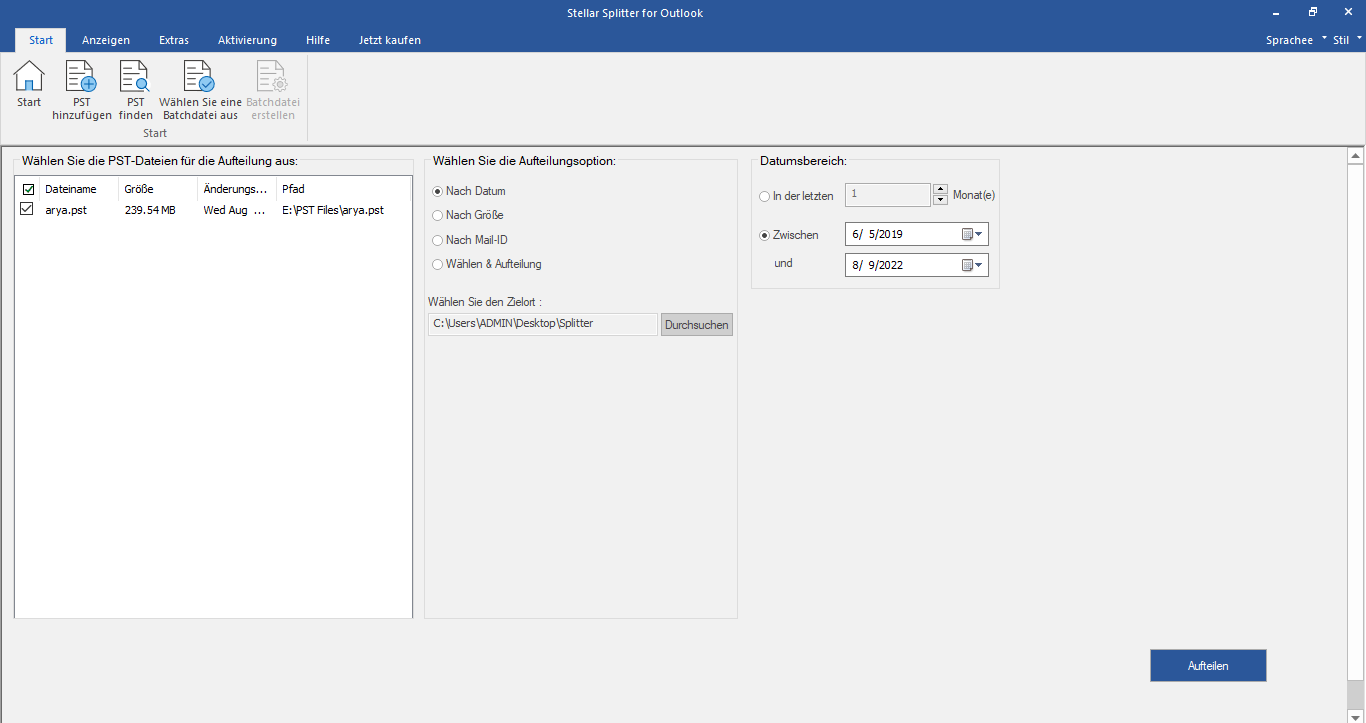
-
Klicken Sie auf 'Aufteilen', um den Vorgang zu starten.
-
Das Dialogfeld Aufteilung abgeschlossen wird mit der Meldung 'Aufteilung abgeschlossen' angezeigt. Klicken Sie auf OK. Die PST-Datei wird am angegebenen Ort gespeichert.
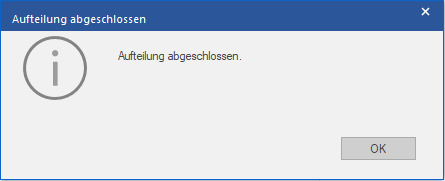
Hinweis: Nach Abschluss des Vorgangs müssen Sie einen Pfad angeben, unter dem das Protokoll für den Aufteilungsvorgang gespeichert werden kann. Es dokumentiert die mit der PST-Datei ausgeführten Vorgänge.